近年、X(旧Twitter)をはじめとする中央集権型SNSの弊害が指摘されています。
情報漏洩やユーザーデータの悪用、表現の自由の制限などが問題視され、より安全で自由なSNSを求める声が高まっているのです。
そんな中、注目を集めているのが分散型SNS「Bluesky」。
Blueskyは、ユーザー自身がデータを管理するプラットフォームであり、従来のSNSとは違って企業によるデータの独占や検閲がありません。
2024年2月から招待制度がなくなり、一般開放されて、誰でも利用できるようになりました。
今回は、利用しやすくなったBlueskyのアカウントの作り方を分かりやすく解説していきます。

私が実際にBlueskyを利用してみた感想もお届けします♪
Bluesky(ブルースカイ)とは?

2023年1月からサービスが始まった「Bluesky」。
Twitterの共同創業者であるジャック・ドーシー氏らが立ち上げた、分散型SNSと呼ばれる新しいSNSです。
分散型SNSは、中央管理者が存在せず、ユーザー自身がデータを管理するサーバーで構成されています。
従来のSNSとは異なり、データの所有権がユーザー自身にあるため、自分の意思で情報をコントロールできるというわけです。
<BlueskyとXの違い>
| 項目 | Bluesky | X(旧Twitter) |
|---|---|---|
| 種類 | 分散型SNS | 中央集権型SNS |
| 管理主体 | ユーザー | 企業 |
| プロトコル | オープン | クローズド |
| ユーザー主権 | 強 | 弱 |
| タイムライン | 時系列 | アルゴリズムによる表示 |
| 機能 | 基本的なSNS機能 | 独自機能 |
| 広告 | 表示されない | 表示される |
Bluesky(ブルースカイ)のメリット
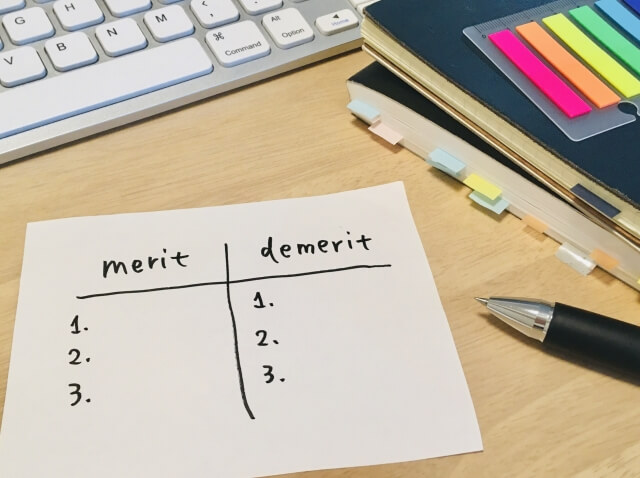
自分の意思で情報をコントロールできるBlueskyには、次のメリットがあります。
- 表現の自由度が高い
- 情報が漏洩しにくい
- ほかのSNSと連携しやすい
- アルゴリズムによる情報操作が少ない
- 広告が少ない
- 万が一、サーバーが停止しても影響を受けにくい
また、Blueskyはオープンソースで開発されているため、誰でも自由に機能を提案したり、開発に参加したりすることができます。
一方で、まだ開発段階であるBlueskyは、機能が限定されていたり、ユーザー数が少なかったりするデメリットがあります。
Bluesky(ブルースカイ)のアカウントの作り方
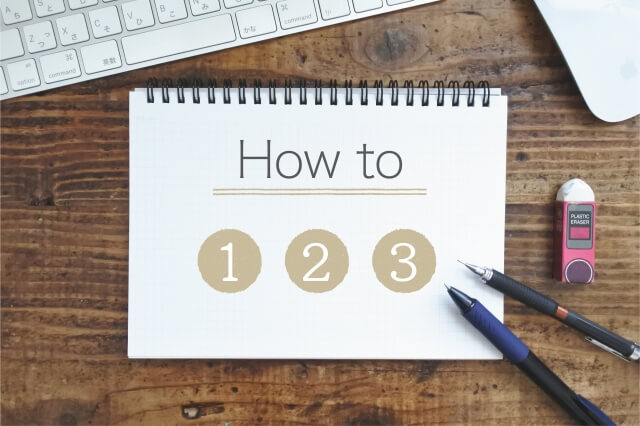
1. アプリをダウンロード
Blueskyは、iOSとAndroid向けのアプリが提供されています。
お使いの端末に合わせてアプリをダウンロードしましょう。
2. 新規アカウントを作成
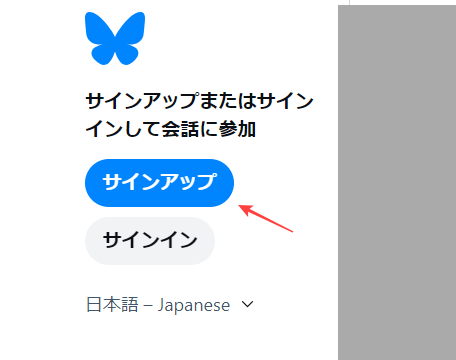
アプリを起動したら、「サインアップ」をタップします。
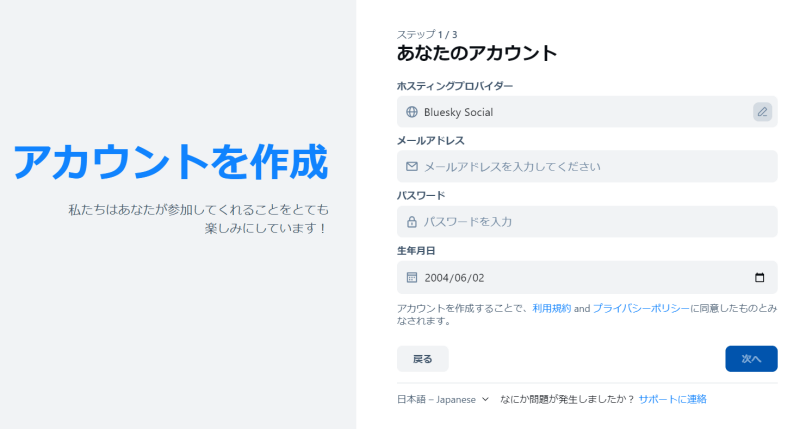
使用するメールアドレス・パスワード・生年月日を入力します。
パスワードは、英数字を組み合わせた8文字以上で設定しましょう。
生年月日は、年齢制限のあるコンテンツを表示したり、他のユーザーと年齢に基づいてつながったりするために使用されます。
利用規約やプライバシーポリシーを確認したら、「次へ」をタップしましょう。
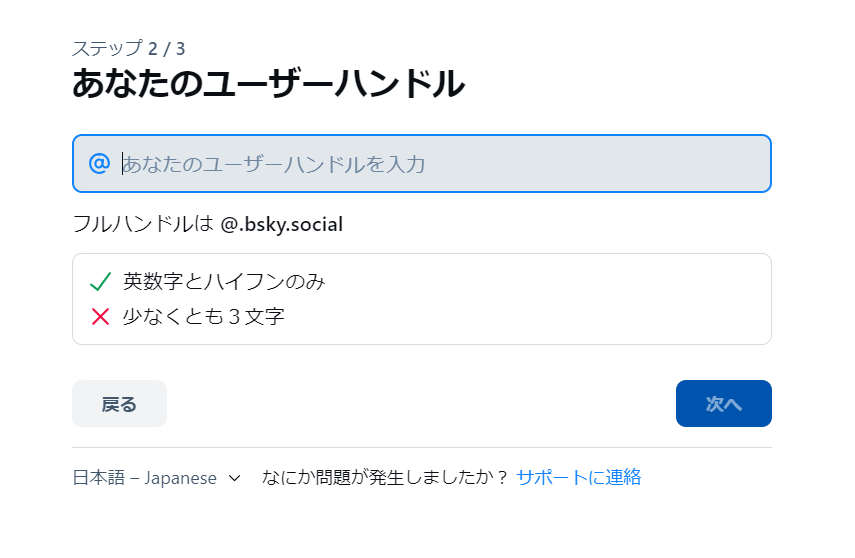
続いて、ユーザーハンドル(ユーザーネーム)を設定します。
ユーザーハンドルは個人を識別するために使用するもので、プロフィールに大きく表示されるアカウント名とは違い、表示名の下に小さく表示されます。(「ユーザーハンドル@.bsky.social」と表示されます)
3文字以上の英数字とハイフンを使用して設定しましょう。
3. 本人確認
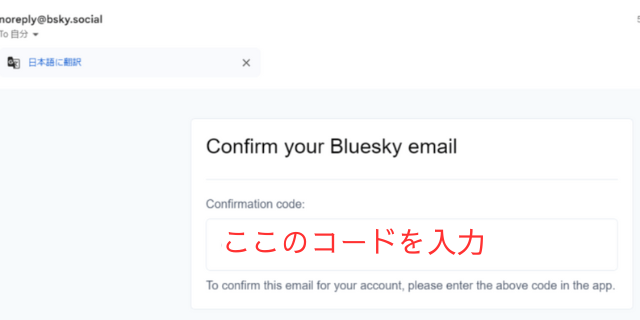
Blueskyは、スパムアカウント対策のため、本人確認を行う必要があります。
ロボットでないことの確認を済ませたら、メールアドレスに届くコード(画像参照)を入力して、アカウント設定は完了です。
Blueskyアカウントを作った後に行う4ステップ

- 表示名・自己PR文の設定
- アイコン設定
- ヘッダー設定
- プロフィール設定を保存
Step1. 表示名・自己PRの設定
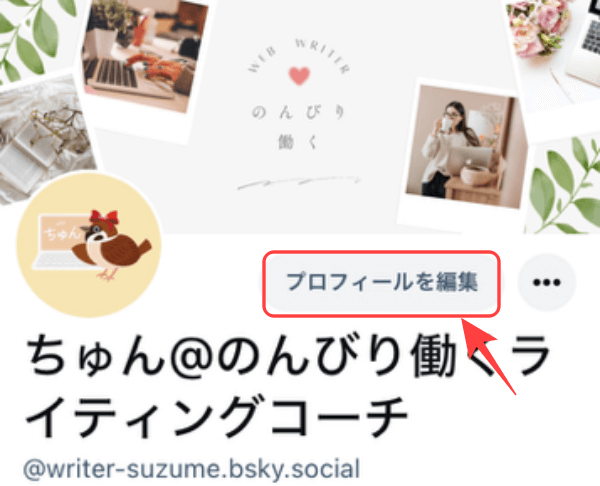
プロフィールページからプロフィール設定を行います。
アイコンの横の「プロフィールを編集」をタップしましょう。
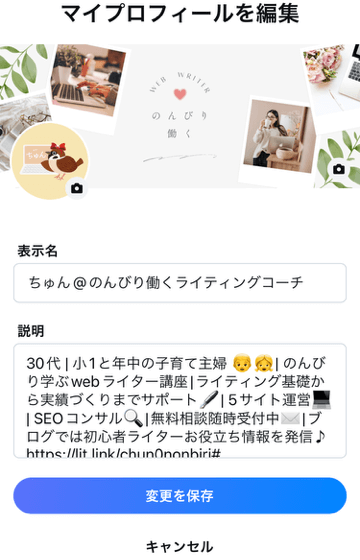
「表示名」の箇所をタップして、プロフィールに表示したい名前を入力します。
「説明」の箇所には、自己PR文を書きます。
文字数制限は256文字なので、たっぷり自己PRできますよ。

PRしたいホームページやブログがあるなら、説明のところに貼り付けましょう。
Step2. アイコン設定
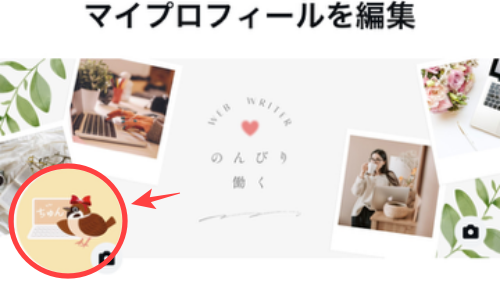
続いて、アイコンを設定します。
1:1の正方形サイズなので、他のSNSで使用している画像をそのまま使用できますよ。
アイコンをタップして、カメラまたはライブラリーからアップロードしましょう。
Step3. ヘッダー画像の設定
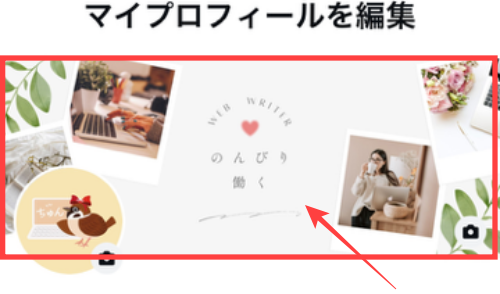
プロフィールの印象を左右するヘッダー画像も変更しましょう。
ヘッダー画像は、デバイスによって表示比率が異なります。以下の比率を目安に作成してください
パソコン 1196×300px
スマホ 2340×900px

私はCanvaのテンプレートを使って作成しました♪
Step4. プロフィール設定を保存
プロフィールの設定を終えたら「変更を保存」で保存できます。
ここまでできたら、早速運用を始めていきましょう♪
実際にBlueskyを運用してみて

私は、2024年5月よりBlueskyの運用を開始しました。
実際に運用してみた感想をご紹介します。
仕様はXとほぼ同じ
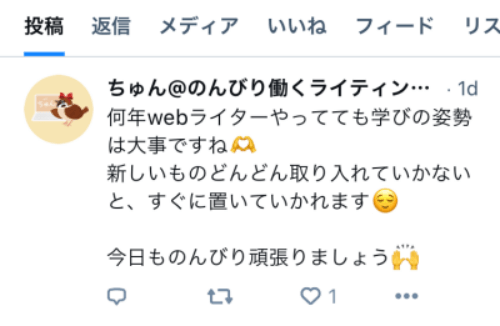
Blueskyの使い方は、X(旧Twitter)とほぼ同じです。
発信したら、誰かがいいねをくれたり、返信してくれたり、リポストや引用ポストをしてくれたりという感じです。
Xを使った経験があれば、難なく使えるでしょう。
投稿文字数は500文字
Twitterの無料プランの投稿文字数が最大140文字に対し、500文字とたっぷり書けます。
「140文字じゃ全然足りない!」と思っている人は、少し快適になりますよ。

ショート小説ぐらいなら書けちゃいそうですね。
タイムラインに広告が流れてこない
個人的には、これが一番のメリットかなと・・・!
タイムラインに広告が全く流れてこないんです。
見たい人のポストが広告に紛れて見られない、ということがなくなりますよ♪
自分からアクションを起こさないとフォロワーが増えない
デメリットを挙げるとするなら、フォロワーがなかなか増えないことでしょうか(涙)。
私からは、いいねやフォローなどのアクションを行わずに1ヶ月運用(毎日1投稿)してきましたが、フォロワー10名以下(うち半分は知り合い)という状態です。
Xの場合は、発信をしているだけでもある程度増えて行くので、同じように考えていると痛い目を見るかもしれません。
フォロワーを増やすには、こちらからアクションを起こす必要があるわけですが、何せユーザーが少ないので、共通点がありそうなユーザーを探すのにも苦労します。
プロフィールの固定ポストができない
Xの場合、自分が周知させたい投稿をプロフィールの下に固定しておくことができます。
Blueskyには、固定ポストの機能がまだないため、固定しておくことができません。
どうしても固定ポストをしたい!という人は、以下の方法で固定状態にすることができます。
- 固定したいポストを表示
- 固定したいポストのURLをコピー
- プロフィールに貼り付ける
投稿文の下書き保存ができない
Blueskyには、下書き保存の機能がありません。
1週間分の投稿文をまとめて作ることの多い私にとっては、非常に残念なポイントです。
とはいえ、他のツールを使って下書きを残しておくことは可能なので、現在はスマホのメモ帳を使って対応しています。

求ム!下書き保存機能!
まとめ
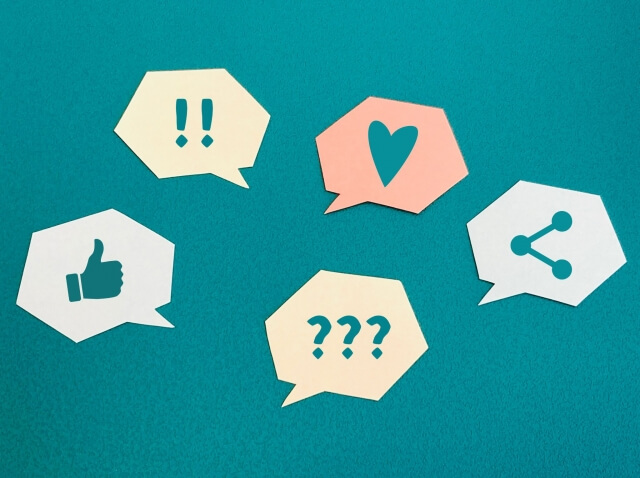
今回は、Blueskyのアカウント作成方法を解説しました。
Blueskyは、ユーザー自身がデータを管理する分散型SNSであり、従来のSNSとは異なり、より安全で自由なSNSとして注目されています。
また、ユーザー数が少ないBlueskyは、これから起業する人にとって競合が少ないブルーオーシャンといえます。
XやInstagram、Facebookなどで集客するのは難しそうだなと感じている人には、ぜひ始めてみてほしいSNSです。
早速アカウントを作って、運用を始めてみてくださいね。
